Dengan Windows 10, Microsoft cuba untuk menyenangkan semua orang dari pengguna desktop untuk pengguna komputer riba ke pengguna tablet. Windows 10 dilengkapi dengan aplikasi Tetapan overhauled yang cuba mengganti Panel Kawalan tradisional dengan membawa lebih banyak tetapan lanjutan.
Walaupun Panel Kawalan sangat hadir dalam Windows 10, banyak tetapan dan pilihan yang baru ditambahkan ada di bawah aplikasi Tetapan sahaja. Akibatnya, kita perlu menuju ke aplikasi Tetapan untuk mengakses dan menukar pelbagai tetapan Windows.
Di Windows 7 dan Windows 8 / 8.1, kami dapat dengan mudah mengakses Color Window dan Rupa (Warna dan Kemunculan dalam Windows 8 / 8.1) dengan mengklik kanan pada desktop, mengklik Peribadikan, dan kemudian mengklik pautan Warna. Di Windows 10, seperti yang mungkin anda perhatikan sekarang, klik kanan pada desktop dan mengklik Pilihan peribadi membuka aplikasi Tetapan dan bukan tetingkap Pemperibadian klasik.

Walaupun terdapat pilihan di bawah aplikasi Tetapan untuk menukar warna Mula dan kawasan terpilih lain, banyak pengguna desktop lebih suka menggunakan bahagian lama, baik diletakkan keluar, Warna dan Penampilan kerana ia juga termasuk pencampur warna yang baik.
Perkara yang baik ialah Warna dan Kemunculan masih wujud dalam Windows 10 tetapi satu-satunya perkara adalah bahawa ia tidak mudah dicapai. Warna dan Kemunculan tidak muncul apabila anda cuba mencari sama dari kotak carian Mula. Tidak ada cara untuk membuka yang sama dari Panel Kawalan kerana pautan ke Warna dan Penampilan telah dikeluarkan dari Panel Kawalan.
Jika anda benar-benar kehilangan Warna dan Kemunculan dalam Windows 10, anda boleh menggunakan panduan ini untuk mengakses yang sama. Semasa menggunakan Windows 10, anda boleh mengikuti arahan yang disebut dalam salah satu kaedah yang diberikan di bawah untuk membuka dan menggunakan Warna dan Kemunculan.
Kaedah 1: Warna Terbuka dan Kemunculan dalam Windows 10 Via Run Command
Kaedah 2: Buat jalan pintas Warna Tetingkap dan Penampilan dalam Windows 10
Kaedah 1 dari 2
Warna Terbuka dan Kemunculan dalam Windows 10
Langkah 1: Buka kotak arahan Run dengan bantuan pintasan papan kekunci Windows + R.
Langkah 2: Di dalam kotak, ketik kod berikut, dan kemudian tekan kekunci Enter untuk membuka tetingkap Warna dan Kemunculan.
shell ::: {ED834ED6-4B5A-4bfe-8F11-A626DCB6A921} -Microsoft.Personalization \ pageColorization
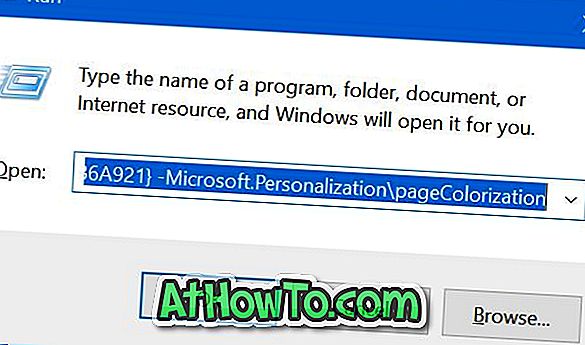
Kaedah 2 dari 2
Untuk mencipta jalan pintas Warna dan Kemunculan
Jika anda sering perlu mengakses tetingkap Warna dan Kemunculan di Windows 10, anda boleh membuat jalan pintas yang sama pada desktop dan kemudian pin ke bar tugas atau Mula.
Langkah 1: Klik kanan pada desktop, klik Baru, dan kemudian klik Pintasan .

Langkah 2: Dalam Taip lokasi kotak item, salin dan tampal laluan berikut.
explorer.exe shell ::: {ED834ED6-4B5A-4bfe-8F11-A626DCB6A921} -Microsoft.Personalization \ pageColorization
Klik butang Next .
Langkah 3: Di bawah Taipkan nama jalan pintas ini, masukkan Warna dan Kemunculan, kemudian klik butang Selesai untuk mencipta jalan pintas Warna dan Rupa pintasan pada desktop anda.
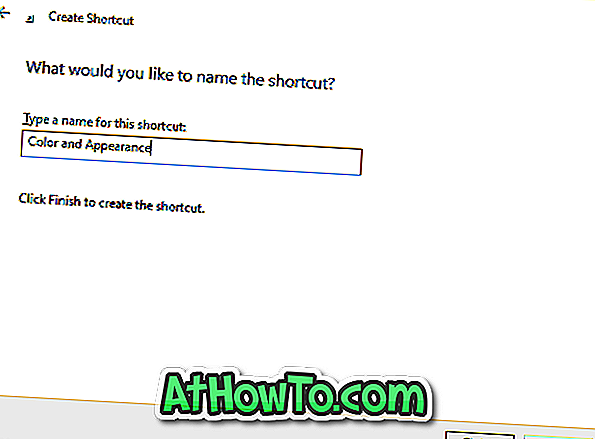

Anda kini boleh mencantas pintasan Warna dan Kemunculan ke bar tugas dengan hanya memindahkannya ke kawasan bar tugas.














